ショートカットキー3選!「通知」「スナップ」「ウィジェット」で情報整理と画面効率化
Windows 11の最新機能をショートカットキーで最大限に活用しましょう。今回は、新たに追加・変更された3つの便利なキーに注目します。
 イチオシスト
イチオシスト
※記事内で紹介した商品を購入すると、売上の一部が当サイトに還元されることがあります。
Windows 11で作業効率アップ!情報管理がスムーズになるショートカットキー3選
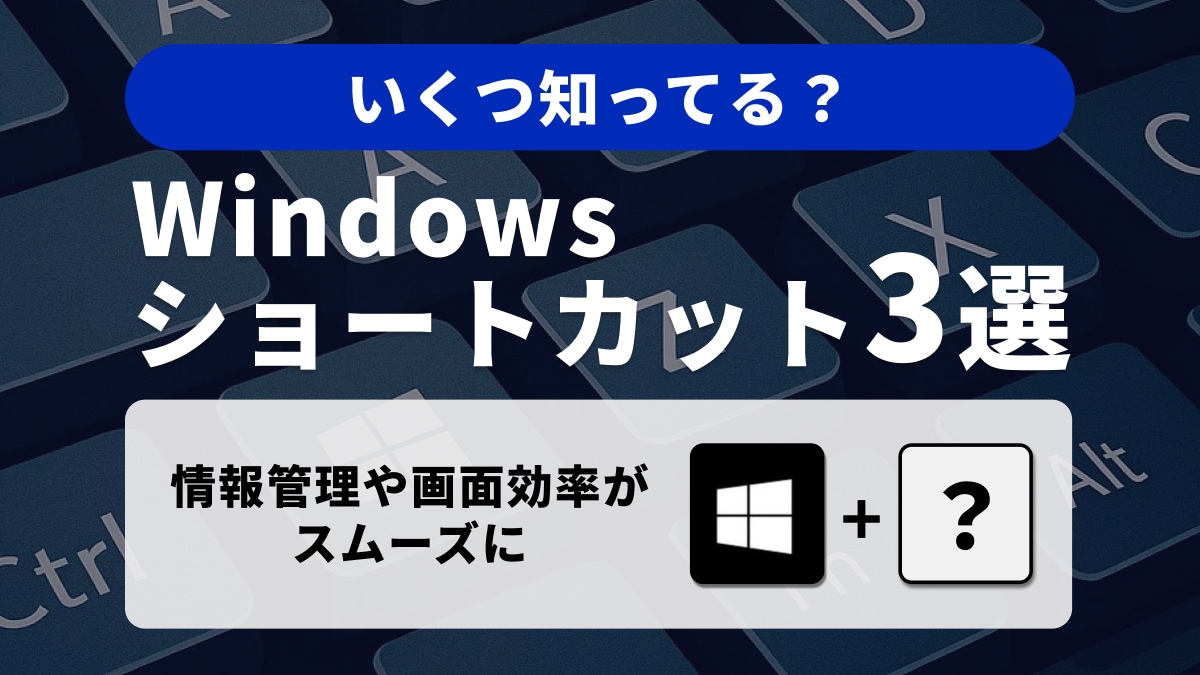
Windows 11で作業効率アップ!情報管理がスムーズになるショートカットキー3選
Windows 11をもっと快適に、効率よく使いたいですよね。実は、ちょっとしたショートカットキーを覚えるだけで、毎日のPC作業がぐっとスムーズになるんです。今回は、情報確認や画面整理に役立つ、Windows 11ユーザーならぜひ知っておきたい便利なショートカットキーを3つご紹介します。
1. 「通知センター」を開く: [Windows ロゴ キー] + [N]
.jpg)
画像引用:「超時短仕事術! Windows 11 ショートカット キーまとめ(https://www.microsoft.com/ja-jp/biz/smb/column-windows-11-shortcut-keys?sccid=tw_scl_spl_soc_20250617&ocid=AID3062894_TWITTER_oo_spl100008125472773)
「カレンダー」も表示されるようになったWindows 11の「通知センター」を瞬時に開きます。重要な通知やスケジュールをまとめて確認でき、情報整理が捗ります。
2. 「スナップ レイアウト」ペインを開く: [Windows ロゴ キー] + [Z]
.jpg)
画像引用:「超時短仕事術! Windows 11 ショートカット キーまとめ(https://www.microsoft.com/ja-jp/biz/smb/column-windows-11-shortcut-keys?sccid=tw_scl_spl_soc_20250617&ocid=AID3062894_TWITTER_oo_spl100008125472773)
Windows 11の新機能「スナップ レイアウト」の設定ウィンドウを表示。複数のウィンドウを最適なレイアウトで配置し、画面を効率的に使えます。
3. 「ウィジェット」ペインを開く: [Windows ロゴ キー] + [W]
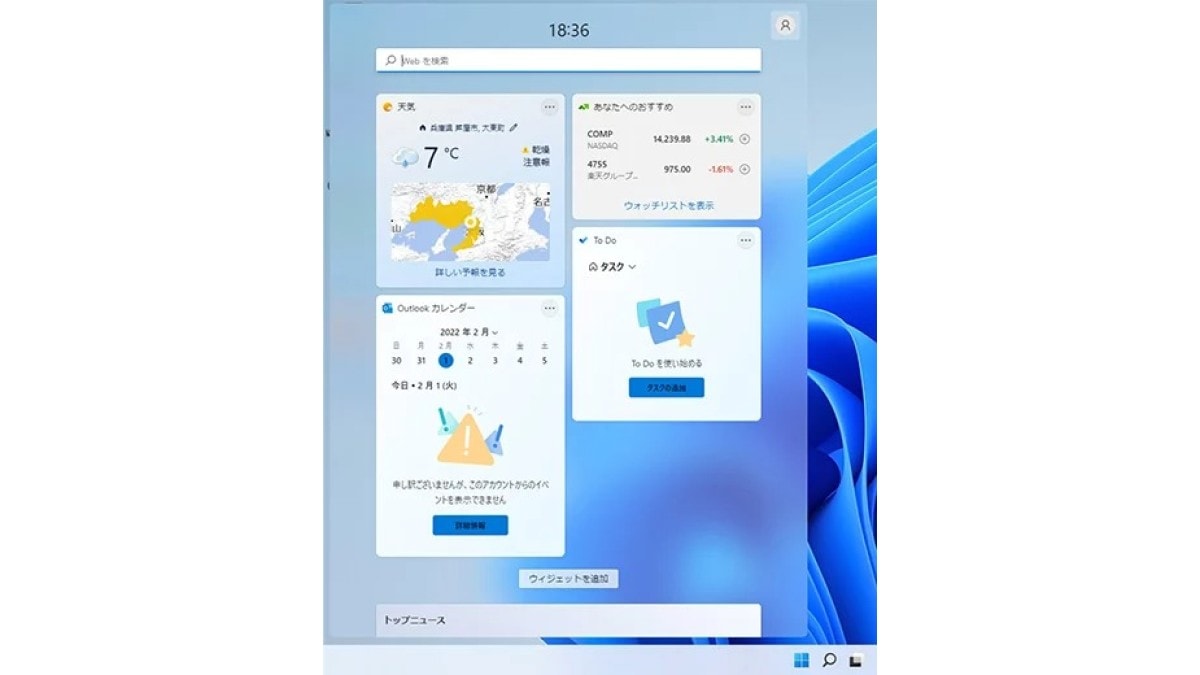
画像引用:「超時短仕事術! Windows 11 ショートカット キーまとめ(https://www.microsoft.com/ja-jp/biz/smb/column-windows-11-shortcut-keys?sccid=tw_scl_spl_soc_20250617&ocid=AID3062894_TWITTER_oo_spl100008125472773)
Windows 11の「ウィジェット」ウィンドウが表示され、最新ニュースや天気、タスクなどを手軽に確認できます。日常の情報収集を時短できる便利な機能です。
これらのショートカットキーを活用することで、Windows 11での情報管理と画面整理が格段にスムーズになります。ぜひ日々の作業に取り入れてみてください。
※記事内における情報は原稿執筆時のものです。店舗により取扱いがない場合や、価格変更および販売終了の可能性もございます。あらかじめご了承ください。
※記事内容は執筆時点のものです。最新の内容をご確認ください。





